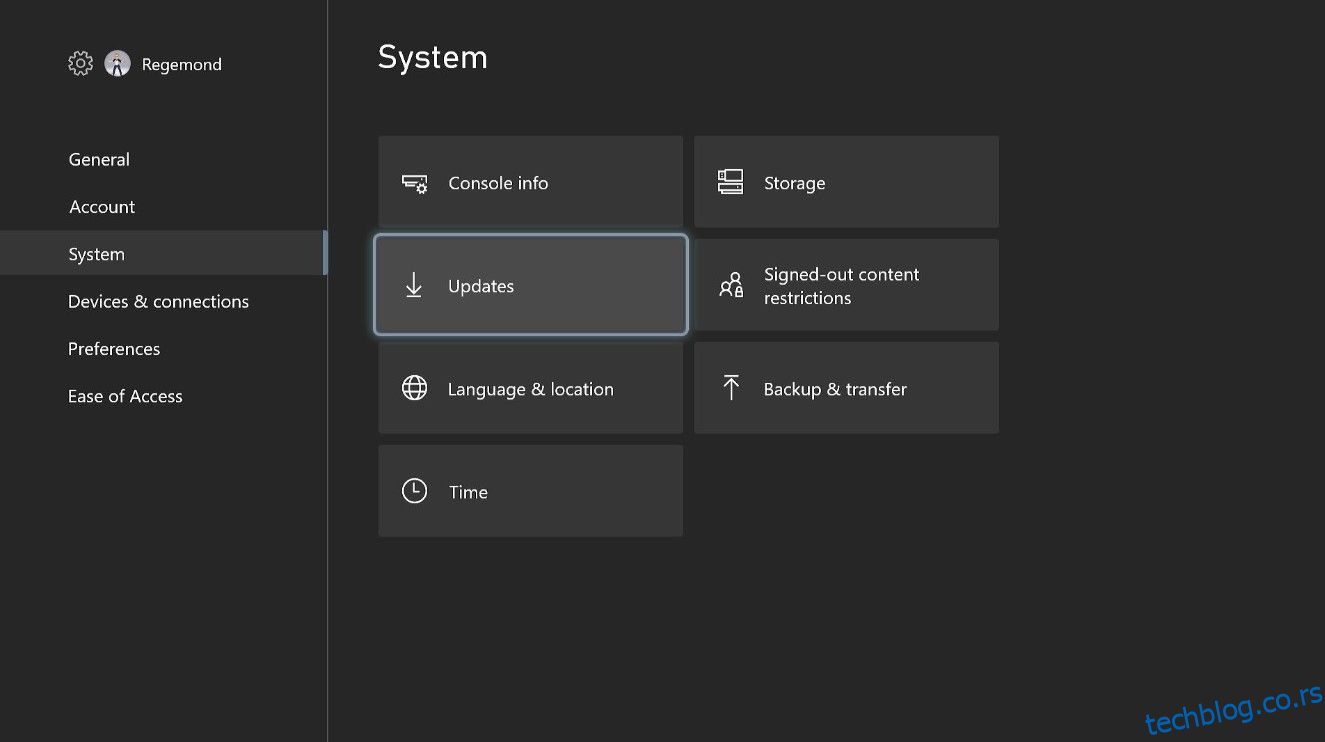Преглед садржаја
Кључне Такеаваис
- Ажурирајте свој Ксбок Сериес Кс контролер и конзолу да бисте решили проблеме са прекидом везе. Проверите да ли постоје ажурирања фирмвера у менију подешавања.
- Ресетујте и поново синхронизујте контролер ако изгуби везу. Држите дугме Ксбок неколико секунди да бисте га искључили, а затим га поново укључите користећи исти метод.
- Користите жичану везу тако што ћете укључити контролер у конзолу помоћу УСБ-Ц порта. Ово ће одмах решити проблеме бежичне везе.
Да ли се ваш Ксбок Сериес Кс контролер насумично искључује са ваше конзоле? Да ли сматрате да губите контролу над игром у кључним тренуцима јер је ваш контролер једноставно престао да ради? Ту смо да помогнемо.
Можда сте један од власника Ксбок Сериес Кс чији се џојпади покваре због грешке при искључивању контролера. Ако јесте, ево неколико начина на које можете да решите проблем.
Шта је проблем са Ксбок Сериес Кс контролером?
Недуго након објављивања Ксбок Сериес Кс и С, неколико власника Ксбок-а је имало проблема са повезивањем са Сериес Кс контролером. Од тада је Мицрософт наводно исправио грешку ажурирањем софтвера. Међутим, и даље можете имати проблема са искључивањем контролера Ксбок Сериес Кс.
Према корисницима на Мицрософт форуму за помоћ, као и на ширем интернету, Ксбок Сериес Кс гамепад-ови могу изненада и насумично прекинути везу када их бежично повежете са конзолом.
Дакле, шта можете да урадите да бисте решили проблеме са Ксбок Сериес Кс контролером? Испробајте ова решења.
1. Ажурирајте свој Ксбок Сериес Кс контролер
Ако се ваш Ксбок контролер стално прекида, можда ћете морати само да ажурирате фирмвер. Да бисте проверили да ли ваш контролер има најновији фирмвер, идите на Профил и систем > Подешавања > Уређаји и везе > Додатна опрема. Ово ће вам омогућити да проверите да ли је фирмвер ажуриран.
Ако не, само изаберите контролер и ажурирајте га. Када ваш Ксбок изврши ово ажурирање, више нећете имати проблема у којима се Ксбок контролер стално прекида. То је зато што Мицрософт редовно објављује ажурирања фирмвера како би исправио мање грешке које се појављују—као што је ова.
2. Ажурирајте своју конзолу Ксбок Сериес Кс
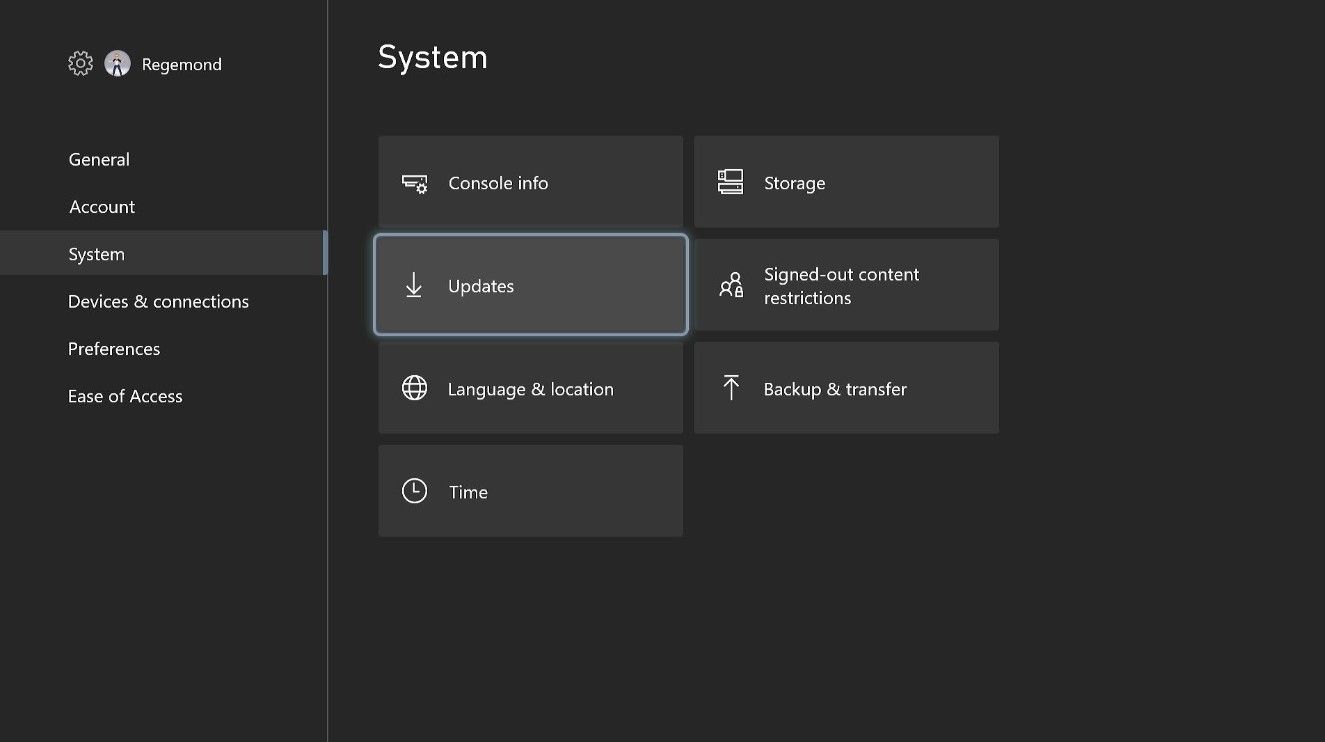
Поред провере да ли ваши контролери имају инсталиран најновији фирмвер, требало би да се уверите и да ваша конзола користи најновију верзију софтвера. Ово може помоћи у решавању било каквих проблема са вашим Ксбок Сериес Кс или С контролером који се стално искључује.
Ово би требало да се деси аутоматски, али ако је ваша конзола подешена за ручна ажурирања и нисте играли неко време, требало би да инсталирате најновији Ксбок системски софтвер што је пре могуће. То значи да ћете имати све релевантне безбедносне закрпе и тако даље. Међутим, оваква ажурирања могу изгладити све проблеме, као што је померање контролера.
Да бисте ажурирали конзолу серије Кс или серије С, идите на Профил и систем > Подешавања > Систем > Ажурирања. Ако је ажурирање конзоле доступно, то ће писати поред ваше конзоле на овој страници са подешавањима. Само ажурирајте своју конзолу, јер би ово могло да реши проблем.
3. Ресетујте и поново синхронизујте свој Сериес Кс контролер
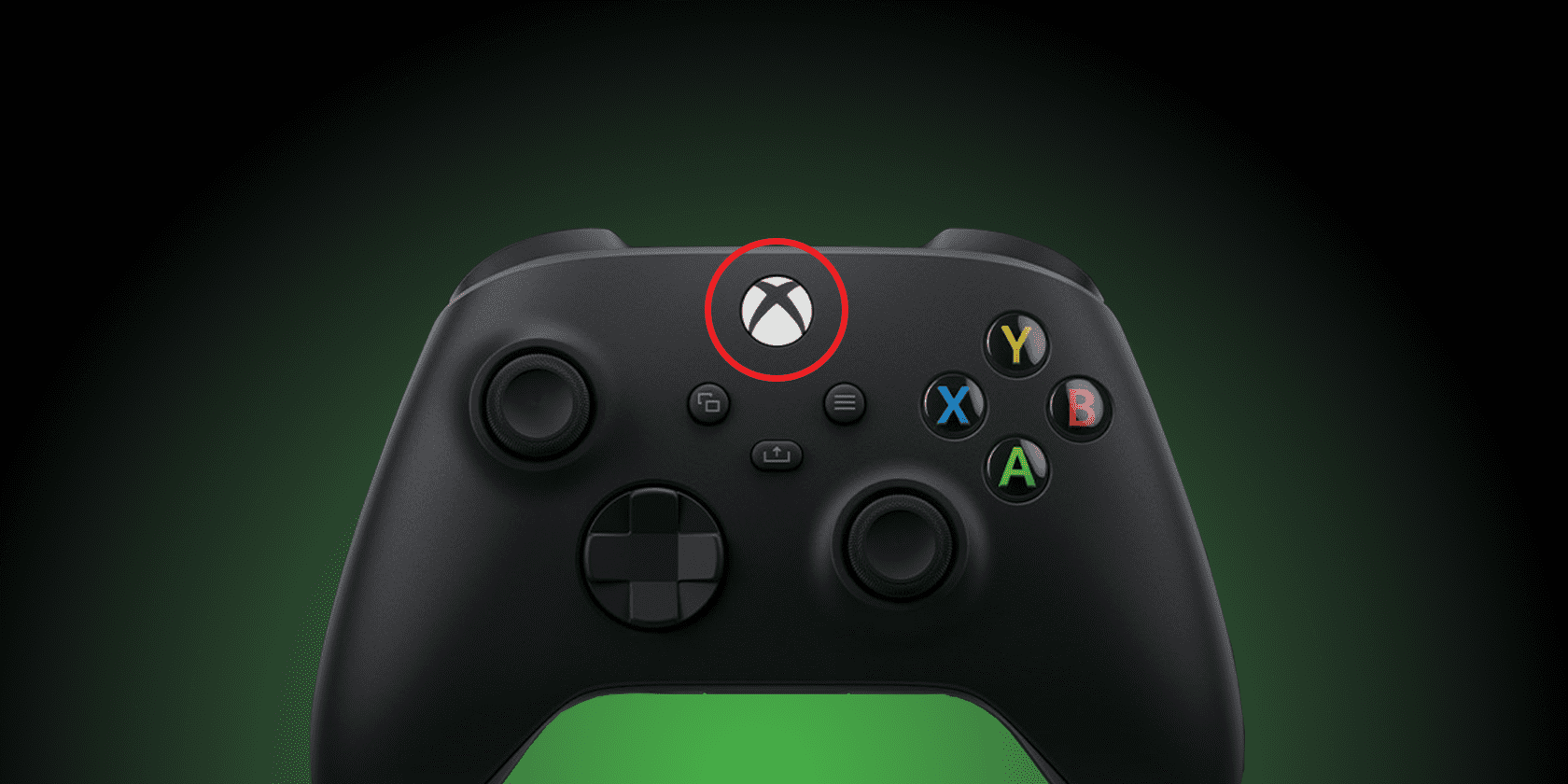
Једно могуће решење за проблем са повезивањем је ресетовање вашег Ксбок Сериес Кс контролера. Ово можете постићи без повезивања на конзолу, па ако су ваш гамепад и конзола изгубили везу, ово је начин да их поново синхронизујете.
Да бисте искључили контролер серије Кс, једноставно морате да притиснете и држите дугме Ксбок у средини 5-6 секунди. Видећете да дугме више не светли када ова операција буде успешна.
Затим га можете поново укључити на исти начин и видети да ли то решава проблем са везом.
4. Користите жичану везу
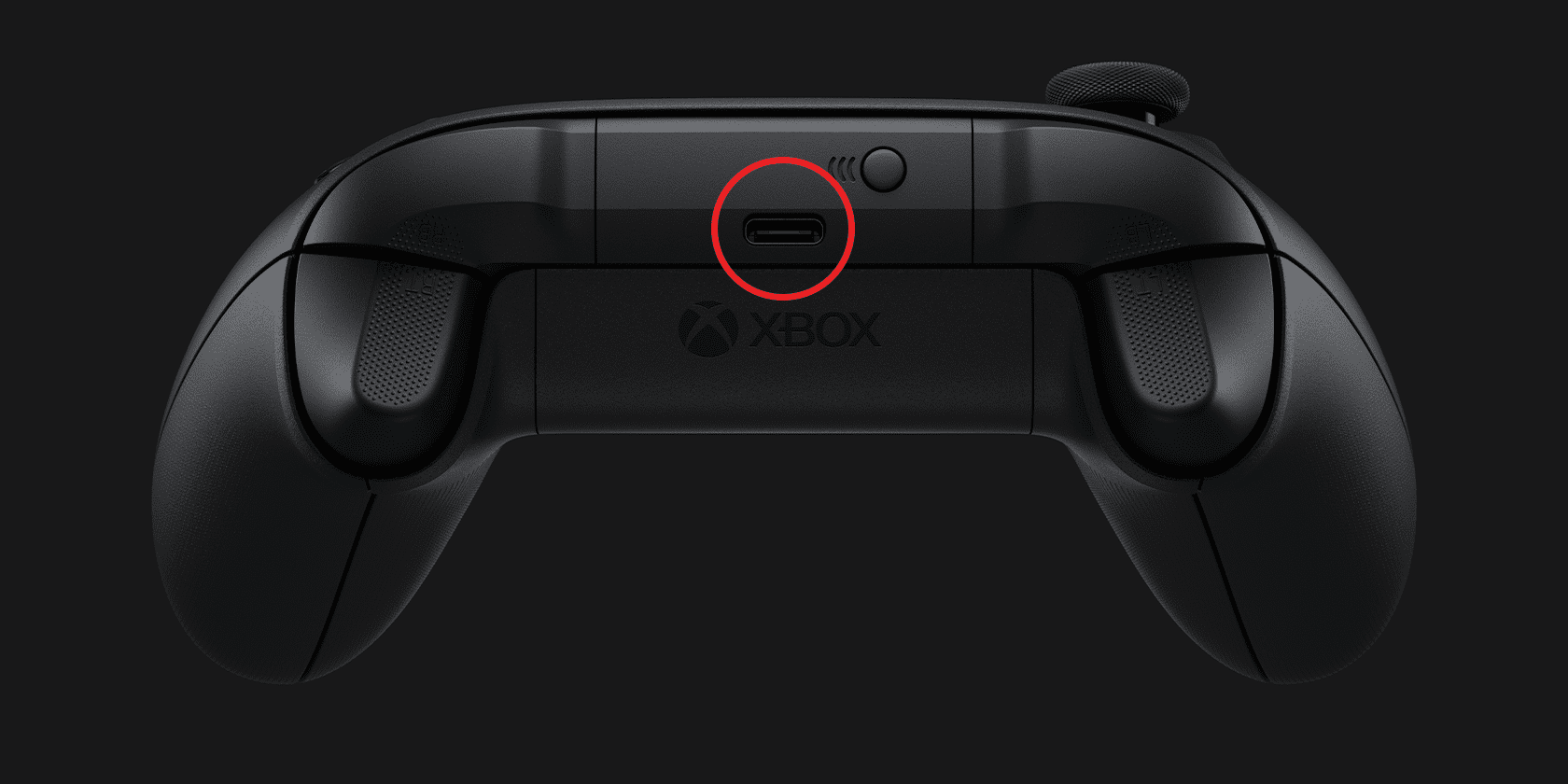
На врху Ксбок Сериес Кс контролера, приметићете да има УСБ-Ц порт, који се обично користи за пуњење. Међутим, можете га користити да покушате да решите све проблеме са прекидом везе.
Процес не може бити лакши; само користите УСБ-Ц кабл који сте добили уз ваш Ксбок и користите га да их повежете заједно.
Можете да прикључите УСБ-Ц кабл у било који од УСБ портова на предњој и задњој страни ваше конзоле (вероватно ће вам предњем порту бити најлакше приступити).
Физичко повезивање вашег контролера и конзоле ће одмах превазићи проблем бежичног повезивања. Када два уређаја поново разговарају један са другим, можете уклонити жичану везу и проверити да ли ваш контролер ради бежично. Ако није, увек можете да останете повезани ако је то довољно згодно.
5. Поново покрените свој Ксбок Сериес Кс

Ако ништа друго не успе, увек можете применити златно правило ИТ стручњака… покушајте да га искључите и поново укључите. Ово је операција коју бисте желели да извршите само као последње средство, посебно ако сте усред игре и нисте недавно сачували. Испробајте прво све остале кораке овде или ризикујете да изгубите напредак у игри.
Ако једноставно желите да поново покренете своју серију Кс, урадите то преко саме конзоле, с обзиром да ваш контролер и Ксбок немају везу.
Међутим, да бисте поново покренули Ксбок Сериес Кс, потребно је да притиснете и држите дугме за напајање на предњој страни конзоле (дугме са Ксбок логотипом изнад оптичке диск јединице). Важно је да не додирнете само дугме, јер ће то једноставно ставити конзолу у стање мировања и неће ништа ресетовати.
Када искључите конзолу, само поново притисните дугме за напајање да бисте је покренули. Ако сте исправно извршили радњу, конзола би требало да се иницијализује са екраном са логотипом пре учитавања ваше Ксбок контролне табле.
6. Замените батерије вашег контролера

Чешће него не, ако је батерија вашег Ксбок контролера празна, он ће се искључити, трептати неколико секунди и искључити се када активно играте игру. Можете га одмах поново укључити, али ће радити само минут или мање пре него што га искључите и поново искључите.
Када се то догоди, требало би да одмах замените АА батерије у вашем контролеру. Ако не желите да често купујете АА батерије, размислите о куповини Ксбок пуњива батерија који долази са УСБ-Ц каблом за пуњење када је контролеру понестало. А ако је то скупо, можете купити пуњиве АА батерије са пуњачем за батерије треће стране.
Да бисте приступили и заменили АА батерије, све што треба да урадите је да гурнете поклопац за батерије испод контролера нагоре и повучете оба краја сваке батерије ка споља. Затим вратите нове и гурните поклопац батерије на место.
7. Користите Ксбок Оне контролер

Да ли сте знали да можете да повежете Ксбок Оне контролер са својим Ксбок Сериес Кс? Захваљујући компатибилности уназад, Ксбок Оне џојпад функционише скоро потпуно на исти начин као и контролер серије Кс.
Коришћењем Ксбок Оне контролера са својом Сериес Кс конзолом, моћи ћете да сазнате да ли је проблем са повезивањем са вашим Ксбок Сериес Кс контролером или самом конзолом.
Дакле, ако имате Ксбок Оне гамепад, зграбите га и повежите са својом Сериес Кс конзолом. А ако успе, слободно наставите да играте јер је ваш контролер серије Кс кривац.
Ако се ради о грешци у вези са фирмвером, попут оне коју је Мицрософт адресирао, можете користити свој стари контролер док чекате ажурирање. Не заборавите да Ксбок Оне контролер има доста проблема који га спречавају да ради, тако да можда и даље имате исти проблем са прекидом везе.
Игра без прекида везе вашег Ксбок Сериес Кс контролера
Надајмо се да сте успели да спречите да се ваш Ксбок Сериес Кс контролер искључи пратећи ове методе за решавање проблема.
Међутим, ако још увек немате среће, велике су шансе да се ваш контролер серије Кс суочава са хардверским проблемима. У том случају, мораћете да проверите да ли је ваш контролер још увек под гаранцијом и затражите бесплатну замену од Мицрософта.